Bočný panel zariadenia
Bočný panel zariadenia sa zobrazí automaticky, keď v projekte vyberiete sieťové zariadenie. Poskytuje rozsiahle nastavenia a možnosti konfigurácie usporiadané do viacerých kariet: Settings, Network, Appearance a Accessories. Pre zariadenia PIR je k dispozícii aj karta FOV Configuration a zariadenia s technickými špecifikáciami zobrazujú kartu Specifications. Tento bočný panel je vaším hlavným nástrojom na konfiguráciu vlastností zariadenia, sieťových nastavení a vizuálneho vzhľadu.
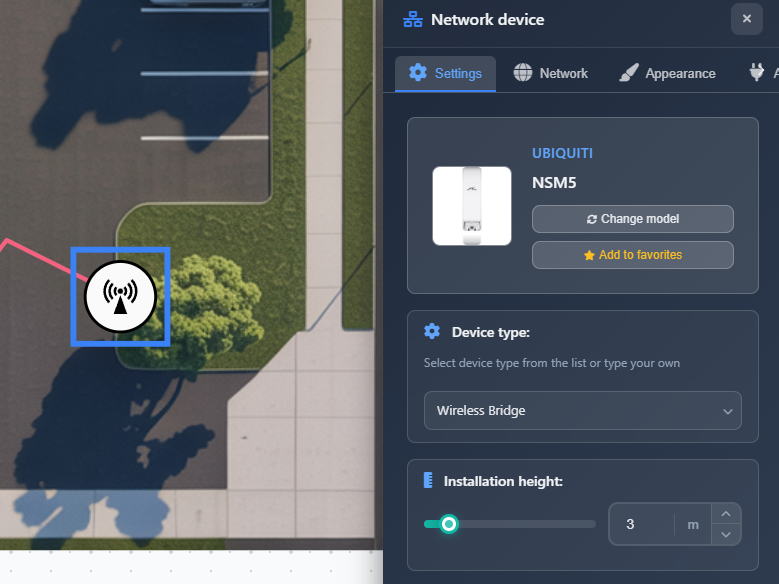
Kedy to použiť
- Keď potrebujete po pridaní zariadenia do projektu nakonfigurovať jeho nastavenia a vlastnosti
- Keď chcete priradiť konkrétneho výrobcu a model generickému zariadeniu
- Keď potrebujete nastaviť IP adresy a sieťovú konfiguráciu zariadení
- Keď chcete prispôsobiť vzhľad zariadenia, ikony a zobrazované názvy
- Keď potrebujete pridať príslušenstvo alebo nakonfigurovať FOV pre zariadenia PIR
Karta Settings
Karta Settings obsahuje najdôležitejšie možnosti konfigurácie zariadenia, vrátane výberu zariadenia, konfigurácie typu a výšky inštalácie.
Vybrané zariadenie
Horná sekcia zobrazuje informácie o aktuálne vybranom zariadení:
- Device image – Vizuálna reprezentácia modelu zariadenia (ak je vybraný model)
- Manufacturer and model – Zobrazuje výrobcu a názov modelu alebo "Unknown" / "No model selected", ak ešte nie je nakonfigurované
- Tlačidlo Change model – Otvorí prekryvné dialógové okno, ktoré umožní vybrať zariadenie z katalógu alebo vytvoriť vlastné zariadenie
- Tlačidlo Add to favorites – Pridá zariadenie do zoznamu obľúbených pre rýchly prístup z ponuky Favorites v ľavom bočnom paneli
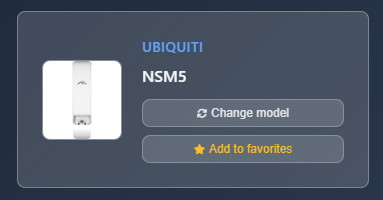
Typ zariadenia
Rozbaľovacie menu Device Type umožňuje vybrať alebo vytvoriť typ zariadenia. Môžete si vybrať z preddefinovaných typov zariadení (ako Router, Switch, Access Point, PIR atď.) alebo pridať vlastný typ zariadenia výberom "+ Add Custom device type.." zo zoznamu. Keď zmeníte typ zariadenia, ikona a predvolené nastavenia sa podľa toho aktualizujú.
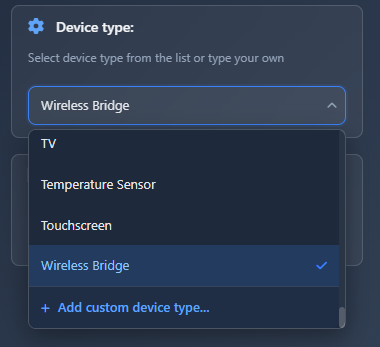
WARNING
Zmena typu zariadenia môže resetovať niektoré špecifikácie zariadenia. Ak má zariadenie existujúce špecifikácie, zobrazí sa výzva na potvrdenie.
Výška inštalácie
Nastavenie výšky inštalácie určuje, ako vysoko je zariadenie namontované. Túto hodnotu upravte pomocou posuvníka alebo vstupného poľa. Výška sa meria v jednotkách vášho projektu (metre alebo stopy) a môže ovplyvniť výpočty FOV pre niektoré typy zariadení, ako sú snímače PIR, a bude použitá pri výpočtoch dĺžky káblov.
Karta FOV Configuration (iba zariadenia PIR)
Pre zariadenia PIR je k dispozícii ďalšia karta FOV Configuration na konfiguráciu detekčného zorného poľa zariadenia.
- Show FOV – Prepínač na zobrazenie alebo skrytie vizualizácie FOV pre zariadenie PIR
- Color – Výber vlastnej farby vizualizácie FOV
- Max range – Nastavenie maximálneho detekčného dosahu senzora PIR
- Angle – Konfigurácia detekčného uhla (1–90 stupňov)
- Zoom – Nastavenie úrovne priblíženia (1–100 %) pre oblasť detekcie
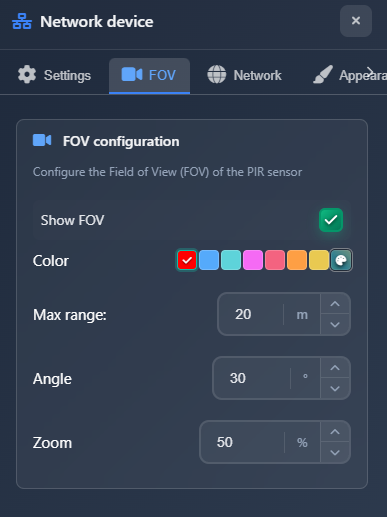
Karta Network
Karta Network obsahuje sieťové nastavenia pre zariadenie.
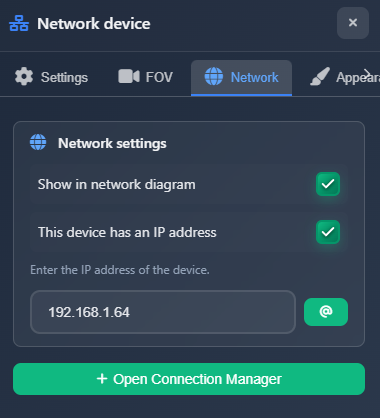
Nastavenia sieťového diagramu
- Show in network diagram – Prepínač na zahrnutie alebo vylúčenie zariadenia zo sieťových diagramov. Táto možnosť je dostupná iba v prípade, že zariadenie nemá žiadne pripojenia.
Konfigurácia IP adresy
- This device has IP – Zaškrtávacie políčko na povolenie konfigurácie IP adresy pre zariadenie. Po povolení sa sprístupnia vstupné polia IP adresy.
- IP address – Zadajte IP adresu zariadenia do vstupného poľa. Vedľa vstupného poľa je tlačidlo s ikonou "@", ktoré automaticky priradí ďalšiu dostupnú IP adresu z vašej sieťovej konfigurácie.
- Tlačidlo Connection Manager – Otvorí Connection Manager, ktorý umožňuje spravovať pripojenia a sieťové nastavenia pre viaceré zariadenia naraz.
Aplikácia validuje IP adresy a upozorní vás, ak je adresa neplatná alebo ju už používa iné zariadenie alebo kamera.
Karta Appearance
Karta Appearance riadi, ako sa zariadenie zobrazuje v pláne a v reportoch.
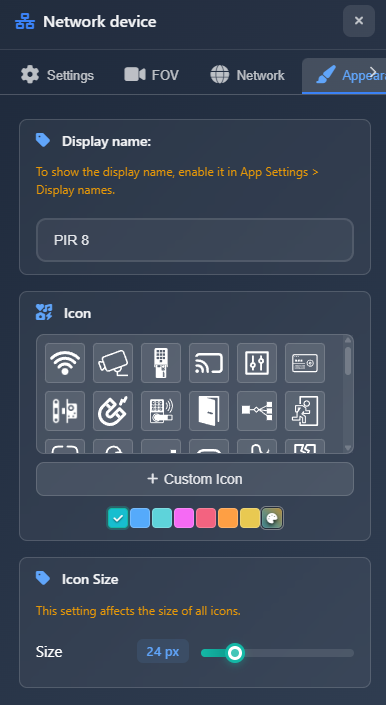
Display name
Pole Display Name je názov zariadenia zobrazený v pláne, keď je povolená možnosť App Settings > Display Names. Tento názov sa používa aj v zoznamoch a reportoch, preto je dôležitý pre dokumentáciu a organizáciu projektu.
Icon
Nakonfigurujte ikonu a farbu zariadenia. Môžete si vybrať z rôznych typov ikon a nastaviť vlastnú farbu. Ikona a farba pomáhajú vizuálne rozlišovať rôzne typy zariadení vo vašom návrhu.
Icon size
Upravte veľkosť symbolov zariadení v pláne.
WARNING
Toto nastavenie ovplyvňuje veľkosť všetkých zariadení (kamier aj sieťových zariadení), nielen vybratého zariadenia.
Karta Accessories
Karta Accessories vám umožňuje pridať k zariadeniu príslušenstvo z katalógu.
Kliknite na Add Accessory a otvorte vyhľadávací dialóg. Vyhľadávanie je predom prefiltrované na príslušenstvo kompatibilné s vaším typom zariadenia (napríklad príslušenstvo HDD pre úložné zariadenia). Môžete prehliadať a vybrať príslušenstvo, ktoré pridáte k svojmu zariadeniu.
Po pridaní sa príslušenstvo zobrazí v zozname s uvedením výrobcu, modelu a obrázka. Príslušenstvo môžete odstrániť kliknutím na tlačidlo odstránenia pri každej položke.
WARNING
Nie všetko príslušenstvo je zmapované v databáze. Ak nemôžete nájsť príslušenstvo pomocou filtrov, môžete filtre odstrániť a vyhľadávať podľa názvu.
Zmena modelu zariadenia
Ak chcete zmeniť model zariadenia, kliknite na tlačidlo Change model v hlavičke zariadenia. Zobrazí sa prekryvné dialógové okno s dvoma možnosťami:
- Select from catalog – Prehliadajte a vyberajte z viac ako 16 000 zariadení v databáze
- Custom device – Vytvorte alebo načítajte vlastnú konfiguráciu zariadenia
Po výbere nového modelu sa zariadenie aktualizuje pri zachovaní jeho pozície a ostatných nastavení vo vašom projekte.
Tipy
- Použite funkciu Change Model na rýchlu výmenu modelov zariadení so zachovaním polohy a ostatných nastavení
- Pridávajte často používané zariadenia do Favorites pre rýchly prístup pri pridávaní nových zariadení
- Najprv nastavte typ zariadenia, keďže určuje dostupné možnosti a predvolené nastavenia
- Pre zariadenia PIR nakonfigurujte nastavenia FOV, aby presne reprezentovali pokrytie detekcie
- Použite tlačidlo "@" na automatické priraďovanie IP adries a predchádzanie konfliktom
- Display Name sa používa v reportoch a dokumentácii, preto vyberajte výstižné názvy
- Nastavenie Icon size ovplyvňuje všetky zariadenia, preto ho prispôsobte celkovým potrebám projektu
